Bài viết dưới đây, Tin Tran sẽ hướng dẫn các bạn cách tải Camtasia Studio 9 Full bản quyền. Mình sẽ để link kèm File cho các bạn tải về và làm theo các bước dưới đây để cài đặt nhé.
Camtasia Studio là gì?
Camtasia Studio là một ứng dụng quay video rất tuyệt vời. Ứng dụng này giúp bạn ghi lại các thao tác trên màn hình máy tính để xem lại hoặc chia sẻ nó với bạn bè. Hơn nữa, nó còn là công cụ hữu ích, hướng dẫn và dạy lại người khác một nền tảng kiến thức về làm Video.
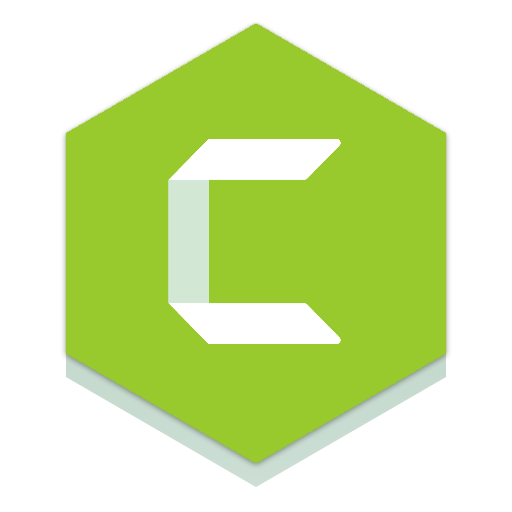
Tải Camtasia Studio 9
Trước tiên các bạn theo Link Mediafire để tải Camtasia Studio 9 về. Sau đó tiến hành giải nén File ra và bắt đầu thao tác cài đặt. Mình có cung cấp để link tải camtasia 9 full bản quyền bên dưới đây.
1. Tiến hành cài đặt Camtasia
Sau khi download camtasia studio từ link mediafire xong thì bạn giải nén File ra hết nhé. Tải bên Mediafire chân mình bonus thêm cho anh em link tải trực tiếp từ Google Drive. Tiếp đó, các bạn hãy click phải chuột vào file camtasia.exe rồi nhấn “Run as adminstrator“. Xem qua hình bên dưới của mình trích dẫn sau khi tải Camtasia về.
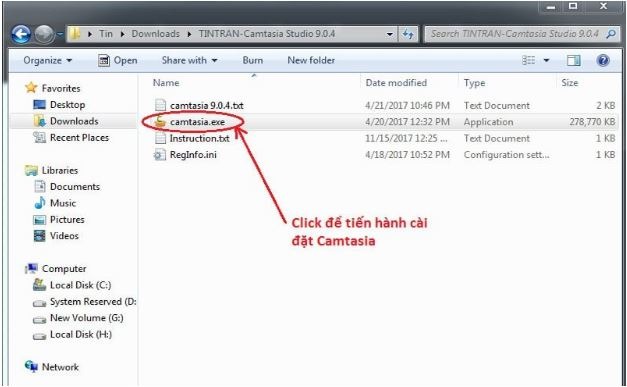
Sau khi thao tác xong bước trên, tiếp đến nó sẽ hiện ra giao diện cho bạn chọn cài đặt như hình sau:
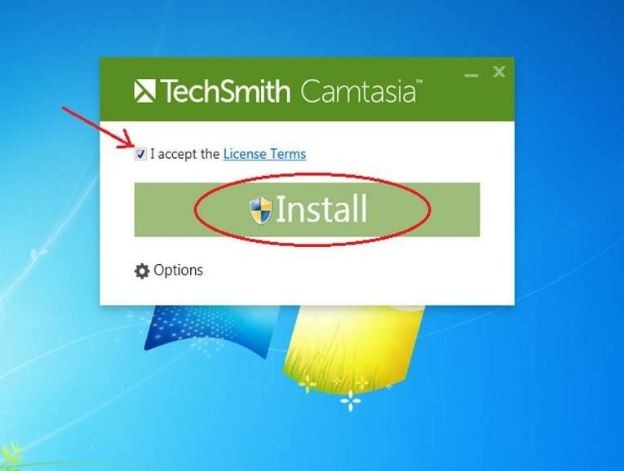
Bạn chỉ việc Tick chuột chọn dấu check vào “I accept the License Terms“ và nhấn vào “Install” để đợi tiến trình cài đặt kết thúc.
Quá trình cài đặt nó sẽ báo thành công. Sau đó nó sẽ gia hạn bạn sử dụng trong vòng 30 ngày. Để sử dụng trọn đời; các bạn đừng lo! Hãy theo dõi các bước thao tác mình cài full bản quyền bên dưới nhé:
Bạn có thể tải thêm các phần mềm làm video khác:
- Top 5 Phần mềm làm video chuyên nghiệp
- Phầm mềm làm video Wondershare Filmora
- Tải Proshow Producer full bản quyền
2. Cài Camtasia Studio 9 thành công vĩnh viễn
Bước 1:
Trước hết, vào mục các bạn vừa tải Camtasia Studio 9 xuống, tìm đến file .txt là “camtasia 9.0.4” sau đó mở nó bằng Notepad. Theo hình mô tả của mình bên dưới:
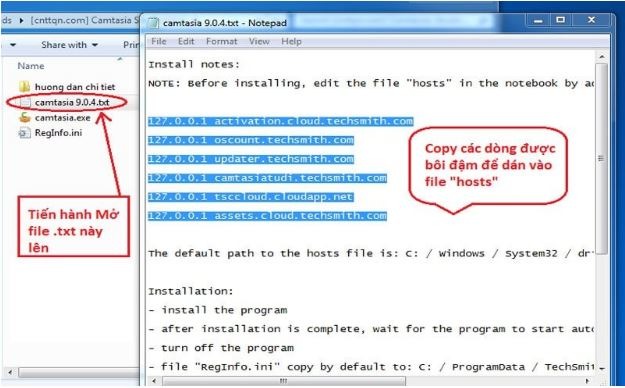
Tiếp đến, bạn chỉ việc bôi đen các dòng như trên hình mình chú thích. Rồi bạn copy để dán vào tập tin File tên là “hosts” theo đường dẫn sau đây: C -> Windows -> System32 -> drivers -> etc -> Mở file “hosts” bằng Notepad hoặc Notepad++
Bước 2:
Khi cài đặt Camtasia Studio 9 xong bạn sẽ có 1 File tên là “ProgramData” bị ẩn trong thư mục ổ đĩa C. Để hiển thị các bạn thao tác như sau: Organize -> Folder and search options -> View -> Show hidden files, folders, and drives -> Nhấn Apply. Xem hình mình mô tả bên dưới:
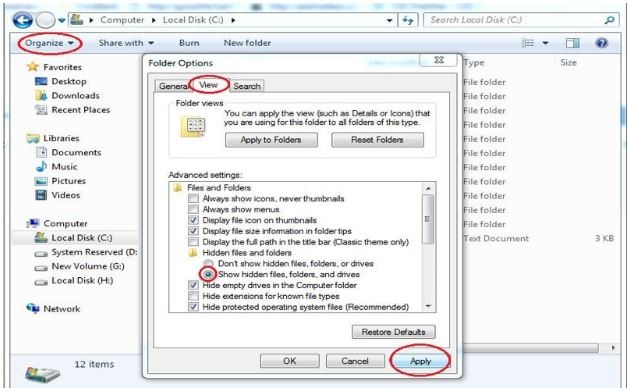
Sau khi hiển thị thư mục “ProgramData“. Các bạn hãy Copy File tên là “RegInfo” đã tải về trước đó rồi theo đường dẫn: C -> ProgramData -> TechSmith -> Camtasia Studio 9 -> RegInfo
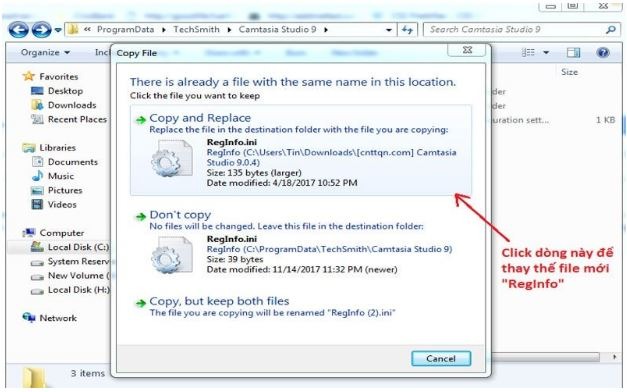
Sau đó, các bạn chỉ việc Dán tập tin “RegInfo” thay thế như hình mình mô phỏng bên trên.
Lưu ý: Khi đã thay thế File RegInfo thành công rồi, các bạn click phải chuột vào “RegInfo” chọn Properties -> Check vào Read-only -> Apply -> Click OK.
Cài đặt thành công Camtasia Studio 9 Full
Để biết bạn đã cài Camtasia Studio Full bản quyền và thành công hay chưa. Bạn chỉ việc mở Camtasia Studio 9 lên rồi chọn: Help -> About Camtasia
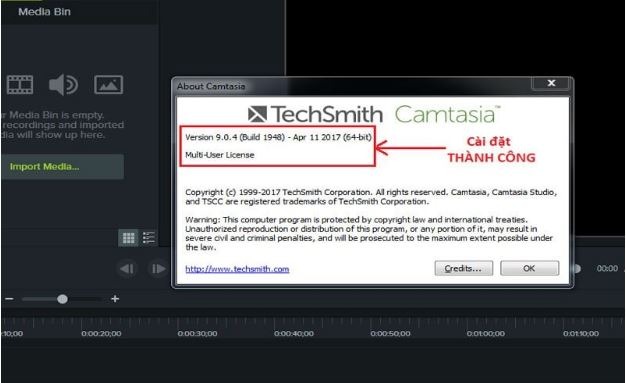
Hình ảnh trên là kiểm chứng lại thông tin sau khi cài camtasia 9 đã full bản quyền. Hy vọng qua các bước bằng ảnh mà mình hướng dẫn cụ thể sẽ giúp các bạn cài đặt nhanh chóng.
Chúc các bạn thành công!

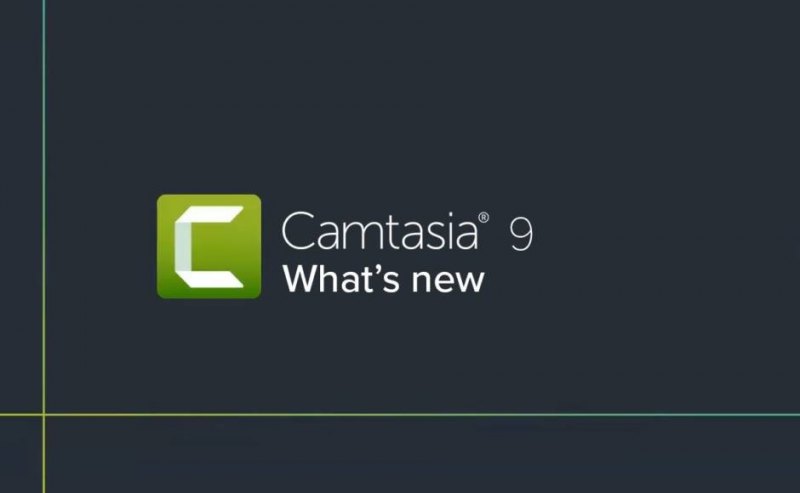
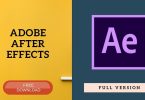


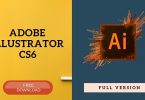


Hey Tin Tran! Thank you even though I do not understand the content, but thanks to the images you describe, it helps me to successfully install Camtasia studio. You are No.1
You’re welcome! 😉
cám ơn bạn Tin Tran nhiều, mình đã cài full bản quyền dc rồi 🙂
giup em vs a
Chào bạn! Bạn bị vấn đề gì trong quá trình cài thế?
Camtasia Studio 9 up lên link Drive đi Tin ơi, link mediafile load chậm quá 😀
ok nek a Sơn, e sẽ upload lên thêm 1 link trên drive cho ae luôn cho tiện. Có 2 link tải cho ok nhé! 😉
Đã thành công ạ, cảm ơn rất nhiều!!!!
nhưng mà cách này là cr@ck bản quyền vĩnh viễn đúng không ạ
Đúng rồi bạn Thân! Bạn có thể vào phần About để check thông tin sẽ thấy bản quyền của Camtasia Studio 9 sau khi cr@ck xong nha 🙂
e làm theo các bước . đến bước cuối k đc a giúp e với
A giúp e với
E làm giống a mà k sao cờ rắc đc
e kiểm tra lại chỗ file host nhé. Khúc đó e nên paste qua bằng cách tạo riêng file host.txt riêng rồi lưu lại. Sau đó copy dán ghi đè qua để replace file host gốc đi. Khuyến khích e nên cài trên win 7 sẽ cr@ck xác xuất thành công hơn.
anh co https://facebook.com huong dan em lam voi em lam theo ma khong duoc
https://www.facebook.com/nguyenthanh.binh.106
em cam on
Xin chào Bình! 🙂 Hiện tại mình hơi bận tí nên ko tiện để hướng dẫn bạn cụ thể. Mong bạn thông cảm! Video cài camtasia mình có làm chi tiết nhưng up lên youtube lại bị họ report gỡ rồi. Hiện tại để cài thành công camtasia studio 9, mình khuyên bạn nên dùng Win 7 để hoạt động ổn định cài được các phần mềm khác nữa chứ ko riêng camtasia đâu nhé. Hoặc bạn hãy lên tham khảo các nguồn khác có thể sẽ có video hướng dẫn giúp bạn. Chúc bạn cài phần mềm camtasia thành công!
tks pro, tim mai chi co trang nay la khong click quang cao. chuc ad mau chong thanh cong
Okie bạn Quân! Ko có chi nè 😉
không hiển thị được file: C -> ProgramData ad ơi
Chào bạn! Ở phần 2. Cài Camtasia Studio 9 thành công vĩnh viễn trong bước 2 mình có hướng dẫn cách để hiển thị file ẩn ProgramData rồi đó bạn. Nếu bạn xài win 8 hay win 10 thì nhấn tổ hợp: “BẤM PHÍM WIN + S” -> GÕ TỪ KHÓA “SHOW HIDDEN FILES AND FOLDERS” -> Rồi thực hiện check vào các mục như ảnh hướng dẫn của mình ở trên là tìm được file nha. Chúc bạn thành công!
anh ơi , ở win thì cái Organize ở chỗ nào thế ạ =]] với tập host nó không cho lưu ạ
à , em cảm ơn anh nhiều lắm >v< em làm được rồi ạ , sẽ gẽ bolg của anh thường xuyên hơnnnn
Okie nek 😉 Chúc mừng bạn đã cài thành công Camtasia Studio nhé. Cảm ơn bạn luôn ghé thăm Blog của Tin Tran.
Chào bạn. mình làm đến bước 1 của cài đặt vĩnh viễn và mình coppy paste rồi mà k biết mở file đó ở đâu. Bạn giúp mình với
mình đã cài từng cài camtasia dùng hết 30 ngày ,sau đó phải xóa đi và tải camtasia của bạn và làm thành công như hướng dẫn,cảm ơn bạn ! mà camtasia báo cập nhật ,không biết là mình cập nhật lên có bị hỏng không ,nếu bạn thấy comment này thì trả lời giúp mình nhé,cảm ơn lần nữa
Xin chào Blue Lee! Cảm ơn bạn đã gửi phản hồi, tốt hơn hết bạn đừng nên Update Camtasia nha! Vì trước đây mình cài vĩnh viễn Camtasia studio 9 xong sau 2 tháng Update xong bây giờ thời lượng quay video chỉ bị giới hạn lại trong 10 phút. Giờ mình gỡ ra và cài lại xài trên Macbook nên cũng tiện rồi. Sorry đã reply bạn trễ! 😀
Bạn ơi, cho mình hỏi tí, hôm nay tải camtasia về và crak theo hướng dẫn, dùng được 1 lúc, lúc xuất video thì bị báo là bản crak đã hết hạn ak,,, bạn hướng dẫn mình với
Chào bạn Ngọc! Bạn hãy tắt kết nối wifi và thử cài lại. Nhất là ở bước cài file Host hãy thao tác kỹ theo chỗ này. Hiện tại mình đang ở quê nên ko tiện giúp bạn đc. Mong bạn thông cảm nhé!
Anh ơi hồi đợt e crack thành công rồi mà không hiểu sao mấy hôm trước lúc share file nó báo “Our activation server is unable to register your copy of Camtasia. You may use Camtasia throughout your trial period”. E có gỡ r cài lại, crack lại luôn mà vẫn bị vậy ạ, dù e vô About Catasia nó cũng báo là Multi-User License giống hình anh để ở trên. E phải giải quyết thế nào ạ? Xin cảm ơn anh!
Hello bạn Quân, rất xin lỗi vì phản hồi bạn chậm trễ!!! Hiện tại lỗi này trước đây mình cũng từng bị. Để khắc phục bạn vào file host theo đường dẫn đã cài đặt Camtasia trước đó rồi update lại file host. Bạn hãy theo dõi video hướng dẫn này trên Youtube nha 🙂
Hi bạn. Mình cũng bị lỗi như vậy, có mở host và xóa phần đó đi vẫn không được. Mong bạn giúp đỡ hoặc cho mình bản nào khác được không?
Hi bạn Yến, trong file download camtasia studio 9 của mình khi giải nén đã bao gồm 1 file tên là “camtasia 9.0.4.txt”
Mình có để riêng sẵn các lệnh code trong đó. Bạn mở ra và copy những dòng như ảnh trong bài mình hướng dẫn. Sau khi copy xong thì tìm theo đường dẫn này “C -> Windows -> System32 -> drivers -> etc”. Cuối cùng bạn truy cập sẽ thấy file “host” và click phải chuột rồi chọn Open with notepad; sau đó bạn paste phàn code vừa copy và lưu lại là xong. Chúc bạn thành công!
Cảm ơn bạn, mình cài theo và thàng công rồi!!!
Ok bạn Hiếu! Ko có chi nek 😀
Em chưa cài vĩnh viễn đc, vẫn là bản dùng thử. Nhờ anh hỗ trợ ạ.
Sao mình cài cho Win 10 k được nhỉ, chỉ dùng được 30 ngày
ad cho em hỏi mình dán chữ vào đâu ạ
em dán như dưới đúng chưa ạ. cảm ơn ad
# Copyright (c) 1993-2009 Microsoft Corp.
#
# This is a sample HOSTS file used by Microsoft TCP/IP for Windows.
#
# This file contains the mappings of IP addresses to host names. Each
# entry should be kept on an individual line. The IP address should
# be placed in the first column followed by the corresponding host name.
# The IP address and the host name should be separated by at least one
# space.
#
# Additionally, comments (such as these) may be inserted on individual
# lines or following the machine name denoted by a ‘#’ symbol.
#
# For example:
#
# 102.54.94.97 rhino.acme.com # source server
# 38.25.63.10 x.acme.com # x client host
# localhost name resolution is handled within DNS itself.
# 127.0.0.1 localhost
# ::1 localhost
127.0.0.1 activation.cloud.techsmith.com
127.0.0.1 oscount.techsmith.com
127.0.0.1 updater.techsmith.com
127.0.0.1 camtasiatudi.techsmith.com
127.0.0.1 tsccloud.cloudapp.net
127.0.0.1 assets.cloud.techsmith.com
bạn dán theo hướng dẫn trong bài mình có mô tả chi tiết đường dẫn thiết lập để bạn hiển thị thư mục bị ẩn và past đoạn mã vào file host là sẽ sử dụng Camtasia Studio thành công nha
đã mất 6 tiếng đồng hồ 2 ngày mò vào web kết quả là ko cài đx, mình dùng win10 64 bit, 1 vi deo hướng dẫn vs admin hic hic
Sorry bạn nhiều!!! Trước đó mình có 1 video chi tiết nhưng post lên Youtube lại bị report gỡ nhiều lần nên giờ mình cố gắng chụp lại ảnh hướng dẫn từng bước trong bài rồi. Rất mong bạn thông cảm giờ mình bận cv ở quê nên ko còn nhiều time như trước để làm video cho blog hướng dẫn. Bạn có thể research từ Google hoặc Youtube để xem làm theo nha. Sẽ có cách để giải quyết và xin chúc bạn cài Camtasia thành công! 🙂
Mình làm được rồi, cảm ơn nha, yeahhhhh….
Okay! Ko có chi nek 😉
Thanks bạn rất nhiều, mình đã làm được.
Okay bạn Thanh, ko có chi nè 😉
Cảm ơn bạn rất nhiều, sau cả ngày mò mẫm chục trang khác nhau thì cũng đã thành công với link và cách của bạn.
Yeah, chúc mừng bạn đã cài thành công! Ko có chi nek 😉
bạn ơi cho mình hỏi file hosts mình ko mở đc
Chào bạn Duy, xin lỗi vì phản hồi bạn chẫm trễ. File host bạn chỉ việc click phải và chọn open with notepad hoặc tải notepad++ về là bạn có thể mở để edit dc nha. Chúc bạn cài thành công Camtasia 😀
Chào bạn, mình thử mọi cách mà vẫn bị Our activation server is unable to register your copy of Camtasia. You may still use Camtasia throughout your trial period.
Không biết hiện nay đã có cách gì update mới chưa b hen.
Giúp mình với.
Chào Chiêu, xin lối đã rep bạn trễ!!! Hiện tại bản Camtasia Studio 9 bạn nên cài nó trên hệ điều hành Win 7 sẽ ổn định hơn. Bạn thử dùng bên Win 7 hoặc tải bản khác dùng cho win 10 nhé. Vì mình đang dùng và hướng dẫn cài trên Win 7. Chúc bạn sớm cài đặt Camtasia thành công!
mình làm các bước giống như vậy nhưng không được. bạn chỉ lại giúp mình
Chào Quan, bạn hãy thử cài trên hệ điều hành Win 7 nha. Vì các bản Camtasia mình cung cấp khi cài với Win 8 và Win 10 đôi khi bị lỗi. Sorry bạn vì phản hồi chậm trễ!
cảm ơn bạn mình đã làm được
okay, ko có chi nek 😉
Bước cuối hơi khó hiểu nên làm tới đó bị đơ luôn mong mọi người giúp với ạ 🙁
Trong quá trình cài đặt mình đọc rất kỹ, trong đó bạn có nói tải RegInfo trước đó, là tải chỗ nào hoàn toàn k nhắc tới nên hơi khó trong việc này
ở trong Bước 1 mình có chụp 1 ảnh có tên file là “RegInfo.ini”, nghĩa là file tải về giải nén ra đã bao gồm file RegInfo rồi. Bạn có thể thử check lại. Nếu ko có thì chắc có thể tệp tin này bị ẩn trong máy trong quá trình giải nén. Bạn thử show toàn bộ các tệp đã ẩn thử xem sao nha. Mọi thứ mình đã share đầy đủ. Chúc bạn cài đặt thành công!
Xin hoi:?Phần mềm này tương thích với mọi camera không?
Cảm ơn Em Tin Tran nhiều